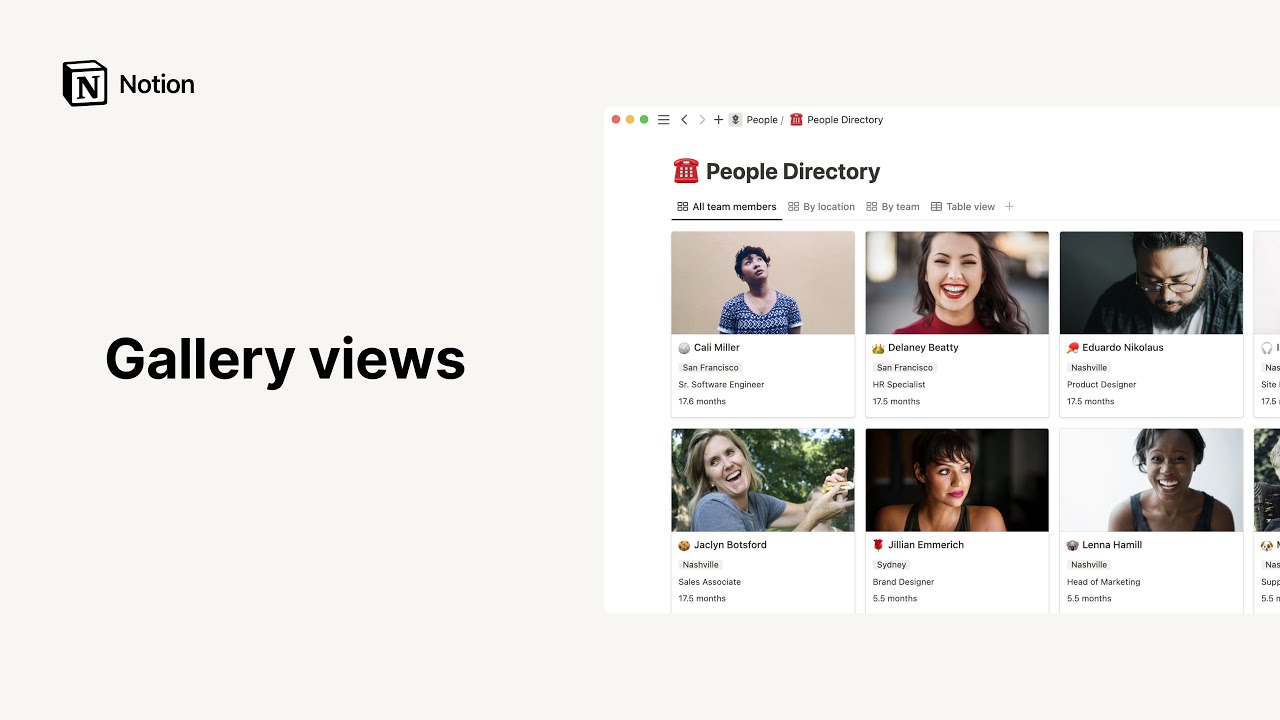カレンダービュー
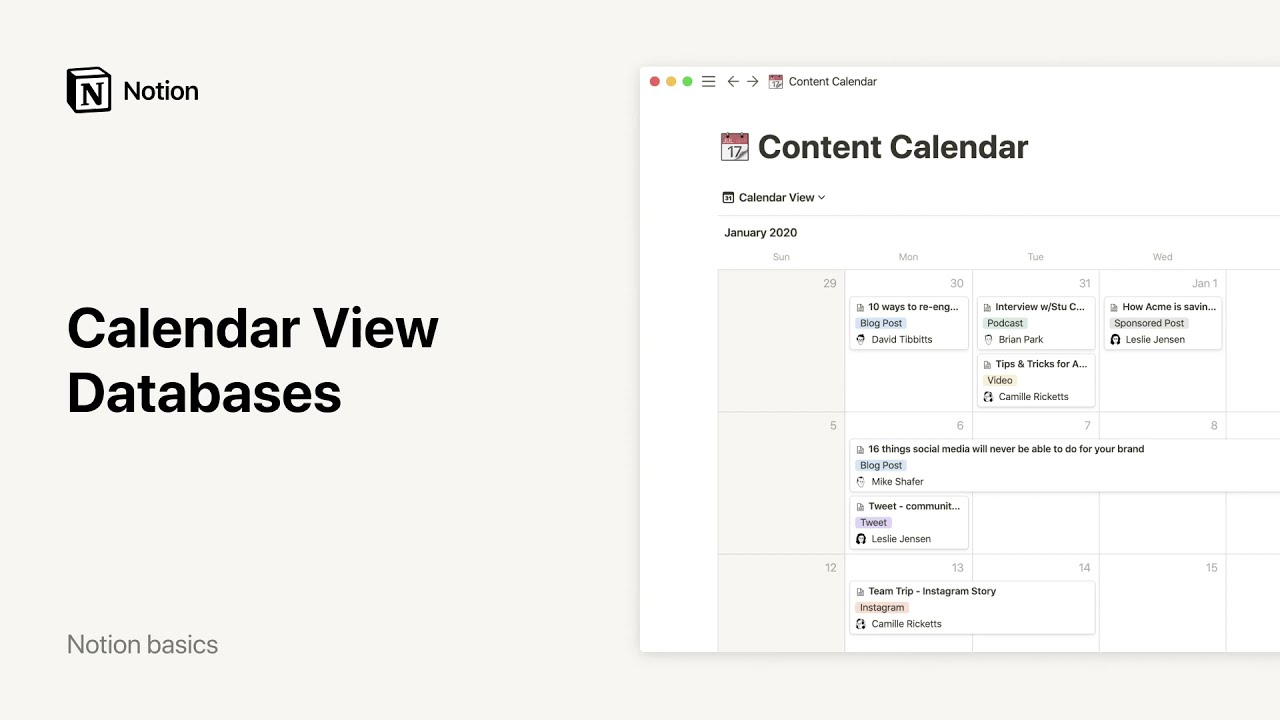
カレンダーを使えば、データベース上のアイテムを日付に照らし合わせて可視化することができます。カレンダーなら、重要なリリース予定や複数日にわたるイベント、複数月におよぶプロジェクトまで、俯瞰的に見ることができます ️🗓
よくあるご質問(FAQ)に移動カレンダーには、データベースアイテムに関する予定日が表示されます。カレンダーを使用するには、 日付 形式のプロパティが少なくとも1つは設定されている必要があります。カレンダーをNotionに追加する方法は複数あります。
フルページカレンダー
ワークスペースに新しいページを作成します。
作成したページにグレーの文字で表示されているメニューから
カレンダーをクリックします。
インラインカレンダー
他のページの中にカレンダーを作成したい場合は、以下のように操作します。
新しい行で
/Calendar viewと入力し、Enterキーを押します。元のページに戻ると、カレンダーが元のページにネストされた形になっています。
備考: 右上にある ⤢ をクリックすると、インラインデータベースをフルページ表示にできます。データベースの上部にカーソルを当てると、オプションメニューが表示されます。••• をクリックすると、 プロパティ 、 フィルター 、 並べ替え のオプションが表示されます。
データベースのカレンダービュー
既存のデータベースにカレンダーを追加して、データをカレンダー形式で表示できます。ビューについて詳しくはこちら →
+ビューを追加をクリックするか、データベースの左上にある現在のビューの名前をクリックします。ドロップダウンメニューから
カレンダーを選択し、テキストボックスでビューの名前を付けます。作成をクリックすると、カレンダービューが開きます。同じ左上のドロップダウンを使用して、他のビューに切り替えることもできます。
ページとしてカードを開く
カレンダーのアイテムは1日または複数日にわたって表示されます。クリックすると、タイトルの変更やプロパティの設定、ページ内へのコンテンツの追加などができます。
カードをクリックすると、ページとして開くことができます。
ページがプレビューモードで開きます。フルページで表示するには、左上の
ページとして開くをクリックします。上部にすべてのプロパティが整理されて表示されます。
プロパティ名をクリックすると、名前や種類を編集できます。
プロパティ名の右の入力欄をクリックすると、プロパティの値を編集できます。
プロパティを並べ替えるには、カーソルを当てると左に表示される
⋮⋮を使用して、上下にドラッグ&ドロップします。
また、
•••をクリックし、続いてプロパティ、+新規プロパティをクリックすると、新しいプロパティを追加することができます。プロパティの下には、コメントを入力するスペースがあります。追加したコメントは自分に関連付けされます。
ページの本体は、他のNotionページと同様に編集できます。インラインデータベースなど、お好きなコンテンツブロックを追加してください。
ページのカスタマイズ
どのページでも、フォントの種類やサイズだけでなく、ほかにも見た目を変える方法がいくつかあります。
開いているプロジェクトページの右上にある
•••をクリックし、ページをカスタマイズを選択します。バックリンク、コメント、プロパティの表示設定を変更できるメニューが表示されます。バックリンクについては、ページの本体で展開表示したままにするか、クリックで展開表示するかを選択します。
コメントは、常に表示または非表示のいずれかを選択できます。
プロパティについては、
⋮⋮を使用して順序を並べ替えたり、常に表示・常に非表示・未入力時のみ非表示のいずれかを選択したりします。
備考: バックリンクは、ワークスペース全体でこのページがリンクされている他のページを示します。バックリンクについて詳しくはこちら →
カードの追加
カレンダーに新しいカードを追加する方法はいくつかあります。
任意の日付の欄にポインタを合わせると表示される
+アイコンをクリックすると、その日付に新しいイベントが作成されます。右上の青い
新規ボタンをクリックすると、カレンダーが使用している日付形式のプロパティで指定した日付で、新しいカードが作成されます。日付にカードを追加すると、複数日にまたがるよう期間を延長させることができます。対象のカードの右端または左端にカーソルを当てて、任意の方向にドラッグして広げます。
備考: データベースには、複数の日付プロパティを持たせることが可能です。(例:期限のプロパティとローンチ日のプロパティ)複数の日付プロパティがある場合、カレンダー上部にどちらのプロパティの値に基づいたカレンダーにするかを選択するメニューが表示されます。
カレンダーに表示する日付形式のプロパティに値が入っていない場合、上部に
日付なし [日付形式のプロパティ]という新しいメニューが表示されます。上記の例でいえば、
日付なし [ローンチ日]や日付なし [期限]といった表記になります。これをクリックすると、データベース内のページのうち、選択したプロパティに日付の入っていないページを確認することができます。
カードのオプション
カードを右クリックすると以下のオプションメニューが表示されます。
削除: カードを削除します。複製: カードの完全なコピーをすぐ下に作成します。リンクをコピー: カードへのアンカーリンクをクリップボードにコピーします。名前の変更: ページとして開くことなく、カードの名前を変更できます。別ページへ移動: カードを別のワークスペースやページに移動します。(移動先では子ページとして表示されます。)プロパティの編集: カレンダーのすべてのプロパティを含むメニューを表示します。変更したいプロパティをクリックし、新しい値をクリックします。
ヒント: これらのアクションを一度に複数のデータベースページに適用できます。編集したいページすべてを選択するだけです。その後、右クリックか、 cmd/ctrl + / のショートカットを使用して、プロパティを一括編集します。
カレンダーでカスタマイズできる箇所はいくつかあります。プロパティや見た目を変更してみましょう。
週次ビュー
カレンダーページをより詳細に表示したい場合、月単位ではなく週単位でカレンダーを表示することが可能です。
データベースの右上にある
•••メニューでレイアウトをクリックします。カレンダーの表示方法をクリックし、週を選択します。
他の月を表示する方法
Notionのカレンダーはひと月ごとに表示される仕組みになっています。前後の月を表示させる方法は以下の2通りあります。
カレンダー右上の
今日の両脇にある<または>をクリックします。下方向にスクロールするとカレンダー左上の年月の表示が翌月、翌々月...と進んでいきます。(ただし、上方面へのスクロールで過去の月を表示させることはできません。)
備考: カレンダーは最後に閲覧した日付を記憶するようになっており、次回に開いた際は最後に閲覧されていた日付の範囲が表示されます。
プロパティの編集
すべてのカレンダーは、作成されたプロパティの組み合わせで定義されます。プロパティは必要な数だけ追加することができます。カレンダーへのプロパティの追加方法は以下の通りです。
カレンダーに新しいカードを追加し、開いたページで
+プロパティを追加をクリックします。または、カレンダー上部の
プロパティメニューから+プロパティを追加をクリックします。プロパティに名前を付け、
プロパティの種類メニューからその種類を選択します。
プロパティを削除したり複製したりするには、
プロパティメニュー内で対象のプロパティの左側に表示される⋮⋮アイコンをクリックすると、オプションが表示されます。
カードの移動や期間変更
カレンダー上のカードは、ドラッグアンドドロップで移動できます。
カードをクリックしたままドラッグし、移動先の日付でドロップします。
カードの右端または左端にカーソルを合わせて任意の方向にドラッグして広げると、複数日にわたるカードにすることができます。
プロパティの表示・非表示と表示順序
カレンダー上でカードにどのプロパティを表示させるかを設定することができます。(例:優先度、担当者、タスク種別、など)
プロパティをクリックし、データベースのプロパティの右側にある切り替えスイッチをクリックして、表示・非表示を設定します。カレンダーカード上でのプロパティの表示順序も同じく
プロパティメニュー内で設定できます。⋮⋮アイコンで上下にドラッグしてください。
カレンダーの切り替え
データベースに日付形式のプロパティが複数ある場合は、どの日付プロパティを基準日にしてカレンダーを表示するかを設定できます。
カレンダー上部に
表示基準日 [プロパティ名]というメニューが表示されます。そこをクリックすると、カレンダーの表示の基準にする日付プロパティを切り替えることができます。
カレンダー右上の
•••メニューから表示する日付を変更を選択する方法でも、このオプションを開けます。
カレンダーを月曜始まりにする
Notionカレンダーの週の始めの曜日は、ご利用の地域に応じて日曜日・月曜日のいずれかになります。設定変更も可能です。
サイドバーの
設定から言語と地域を開きます。週の始めを月曜日にするのトグルを必要に応じてオン・オフします。
カレンダーの絞り込み
必要に応じて、特定の条件に合うカードだけを表示することができます。
カレンダー右上の
フィルターをクリックします。ドロップダウンから、絞り込み条件を設定したいプロパティを選択します。
使用したい条件を選択します。(
を含むやを含まないなど)絞り込み条件に適用したい値を入力します。(例:特定のタグや日付)
この方法で、一度に複数のフィルターを追加することもできます。
フィルターを削除するには、
フィルターメニューで対象のフィルター条件の隣にあるXをクリックします。
カレンダーの検索
カレンダー内の特定のコンテンツを検索することができます。
右上の
検索をクリックして、カードタイトルやプロパティの値のキーワードを入力します。条件に合致するカードが自動的に絞り込まれます。
カレンダーへのリンク設定
カレンダーのこのビューへのアンカーリンクをコピーして、他で共有することができます。
カレンダー右上の
•••アイコンをクリックします。ビューのリンクをコピーをクリックすると、URLがクリップボードにコピーされ、共有できます。
テンプレート: Notionチームとコミュニティによるカレンダーの活用事例をいくつか紹介します!
よくあるご質問(FAQ)
フルページデータベースをインラインデータベースに変えるにはどうすればよいですか?
フルページデータベースをインラインデータベースに変えるには、データベースをサイドバーの別のページ内にドラッグすると、まずは子ページに変換されます。
その後、子ページのタイトルの右にある ••• ボタンをクリックし、ドロップダウンメニューの インラインに変換 を選択すると、インラインデータベースに変わります。
フルページデータベースに再び戻すには、インラインデータベースをクリックして、サイドバーにドラッグします。
データベースのどのページにコメントが含まれているのか知るには、どうすればよいですか?
データベースアイテムをページとして開いたところのディスカッション欄やページ本体にコメントが入っている場合、テーブルのそのアイテムの行にコメント件数がついた吹き出しのアイコンが表示されます。タイムラインでも同様ですが、テーブル部分を非表示にしている場合は吹き出しは表示されません。
NotionカレンダーとGoogle/Apple/Microsoftカレンダーをインテグレーションするには、どうすればよいですか?
弊社API(現在パブリックベータ)を使用して、Notionと外部プラットフォームをインテグレーションできます!方法についてはこちらの 開発者向けサイト をご確認ください。
また、Notionアカウントで使用しているのと同じメールアドレスからであれば、閲覧専用のGoogleカレンダーをNotionに埋め込むことも可能です。
日付プロパティの日付形式のデフォルトを設定する方法はありますか?
残念ながら、現時点ではできません。将来的には実現したいと考えていますので、しばらくお待ちください 🙏
カレンダーを日曜はじまりではなく、月曜はじまりにすることはできますか?
はい!地域によっては自動的にそう設定されていますが、左側のサイドバーにある 設定 の 言語と地域 タブで手動で設定することができます。設定はNotionアカウントのすべてのカレンダーに適用されます。
月単位ではなく、週・日・年単位でカレンダーを表示する方法はありますか?
モバイルにはカレンダーで任意の日付をタップすることでアクセスできる日単位のビューがあります。また、タイムラインビューを使用すると、時間単位から年単位までのタイムスケールでも表示できます!